Как сбросить пароль при включении: пошаговое руководство для начинающих
Ассоциация Пароль при включении служит фундаментальным элементом в области цифровой безопасности. Это серьезный барьер, гарантирующий, что только авторизованные лица смогут получить доступ к вашим электронным устройствам. Эта ключевая функция безопасности обычно требует ввода данных перед запуском операционной системы устройства, защищая ваши бесценные цифровые активы. Независимо от того, защищаете ли вы персональный компьютер, мобильное устройство или встроенную систему, пароль при включении питания является начальной и важной линией защиты. Предположим, вы хотите узнать о тонкостях сброса или восстановления паролей при включении питания. В этом случае мы рекомендуем вам изучить комплексные решения для укрепления вашей цифровой безопасности. Без дальнейших задержек, давайте отправимся в путь расширения возможностей!
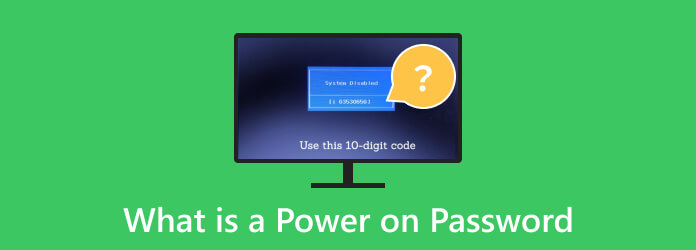
Часть 1. Что такое пароль при включении?
Пароль при включении питания Windows 10 — это функция безопасности, ограничивающая несанкционированный доступ к компьютеру или электронному устройству. Он действует как дополнительный уровень защиты, требуя от пользователей ввода заранее заданного пароля или кодовой фразы, прежде чем можно будет получить доступ к операционной системе устройства. Компьютерные компании устанавливают эту меру безопасности по нескольким важным причинам:
- • Защита данных: Пароли при включении защищают конфиденциальную информацию и цифровые активы. Они предотвращают доступ неавторизованных пользователей к устройству и любым сохраненным данным.
- • Предотвращение краж и потерь: Когда компьютеры или устройства украдены или потеряны, пароль при включении действует как барьер. Это значительно затрудняет доступ к устройству и его неправомерное использование ворам или неавторизованными лицами.
- • Соответствие и правила: На многих предприятиях и организациях действуют строгие правила соблюдения требований и безопасности. Установка паролей при включении питания может помочь удовлетворить эти требования и предотвратить утечку данных.
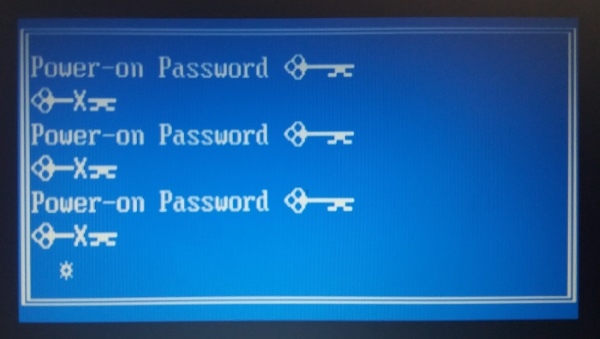
Часть 2. Как решить проблему с паролем при включении питания
Решение проблемы с паролем при включении питания может оказаться сложной задачей, поскольку он предназначен для предотвращения несанкционированного доступа к компьютеру или устройству. Очень важно тщательно подойти к этой проблеме и убедиться, что у вас есть необходимые разрешения для сброса или обхода пароля при включении питания. Несанкционированные действия могут привести к потере данных или повреждению вашего устройства. Вот несколько распространенных методов устранения неполадок, которые можно использовать для решения этой проблемы:
- • Сброс через BIOS или UEFI: Некоторые компьютеры позволяют сбросить пароль при включении через настройки BIOS (более старые системы) или UEFI (более новые системы). Чтобы получить к этому доступ, вы должны нажать определенную клавишу (например, F2, F10 или Удалить) во время запуска. Зайдя в BIOS/UEFI, перейдите к настройкам безопасности и найдите параметры, связанные с паролями. Следуйте инструкциям, чтобы сбросить или отключить пароль включения питания Bios.
- • Используйте пароль бэкдора: Некоторые производители компьютеров имеют бэкдор-пароли, которые можно использовать для сброса пароля при включении питания. Чтобы узнать об этой опции, посетите веб-сайт производителя или обратитесь в службу поддержки клиентов. Обратите внимание, что это гарантированно работает только на некоторых устройствах.
- • Очистите CMOS или RTC: Иногда вам может потребоваться очистить настройки CMOS (дополнительный металл-оксид-полупроводник) или RTC (часы реального времени) на материнской плате. Для этого необходимо открыть корпус компьютера, найти определенную перемычку или кнопку и следовать руководству по материнской плате для сброса настроек BIOS. Будьте осторожны с этим методом, так как он требует некоторых технических знаний.
- • Предотвратите будущие проблемы: Чтобы избежать проблем с паролем при включении питания в будущем, всегда храните свои пароли в надежном месте и используйте надежные и запоминающиеся парольные фразы. Кроме того, рассмотрите возможность использования полнодискового шифрования или других мер безопасности для защиты ваших данных. Создайте готовый Диск восстановления Windows 7 в качестве резервной копии.

Бонусный совет: лучший инструмент для сброса пароля Windows
Если вы забудете свой пароль при включении питания, вы можете потерять доступ к своему устройству, что может расстроить и потребовать технической помощи для сброса настроек. Сброс пароля Windows Tipard это удобное решение для людей, которые забыли свои пароли при включении. С помощью этого программного обеспечения вы можете легко сбросить забытые пароли, эффективно восстановив доступ к заблокированному компьютеру. Он позволяет вам создать новую учетную запись администратора, предоставляя полный контроль над системой и даже сбросить права локального администратора. Кроме того, он идеально подходит для новичков. Интуитивно понятный интерфейс программного обеспечения и пошаговые инструкции делают процесс восстановления пароля доступным для пользователей любого уровня опыта. Tipard Windows Password Reset предлагает простой способ восстановить контроль над вашим устройством, даже если вы новичок в восстановлении пароля.
Главные преимущества
- • Платиновая версия программного обеспечения позволяет создавать загрузочные компакт-диски или DVD-диски до 100 раз.
- • Инструмент поддерживает популярные файловые системы, такие как FAT32, NTFS5, FAT16 и NTFS.
- • Он предлагает бесплатное пожизненное обновление и поддержку клиентов, которая ответит на ваши вопросы при использовании программного обеспечения.
Шаг 1Сохраните инструмент сброса пароля при включении питания.
Нажмите значок загрузки ниже, чтобы сохранить установщик Tipard Windows Password Reset на обычном компьютере. После этого перейдите в диалоговое окно, чтобы завершить процесс установки. Наконец, откройте программное обеспечение и изучите его навигацию и функции.
Шаг 2Выберите сброшенный диск
У вас есть два способа записать диск сброса пароля. Во-первых, вы можете создать компакт-диск/DVD или USB-накопитель для сброса пароля. Выберите тот, который вам больше нравится, и нажмите соответствующую кнопку «Записать» рядом с ним. Гореть диск и дождитесь его завершения.
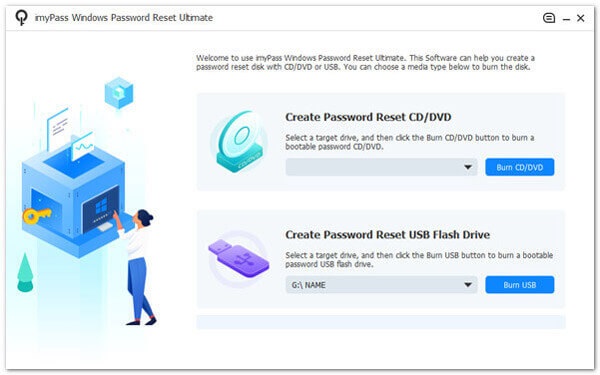
Шаг 3Войдите во вкладку меню загрузки.
После завершения описанного выше процесса извлеките диск и перезагрузите заблокированный компьютер. Затем нажмите F12 or ESC клавишу на клавиатуре, чтобы войти в Меню загрузки вкладка. После этого появится список вариантов загрузки. Выберите диск сброса пароля, который вы вставили, и нажмите Enter.
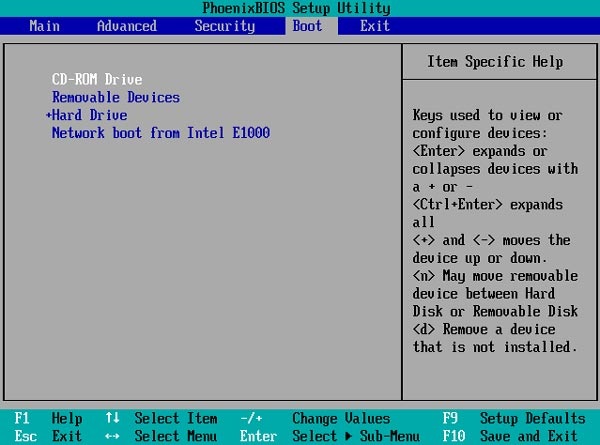
Шаг 4Сброс пароля при включении питания
При работе с компьютером Windows с несколькими версиями ОС выберите операционную систему, для которой вы хотите сбросить пароль. Затем программное обеспечение выведет список всех пользователей этой ОС Windows. Выберите учетную запись, для которой вы хотите сбросить пароль, и нажмите Сброс пароля. Всплывающее окно впоследствии спросит, хотите ли вы установить пустой пароль пользователя. Подтвердите это действие, нажав OK.
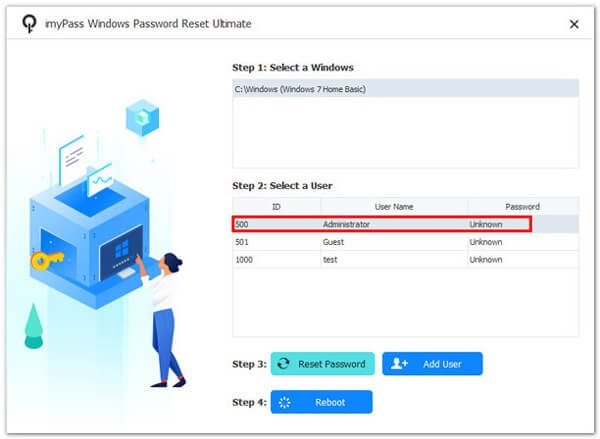
Шаг 5Перезагрузите устройство и проверьте
После успешного сброса пароля с помощью предоставленного метода вы можете продолжить, извлекая записанный диск. После этого шага вы можете перезагрузить компьютер или внести дополнительные изменения и конфигурации в соответствии со своими предпочтениями. Кроме того, вы также можете использовать этот инструмент в качестве WinRAR для удаления паролей.
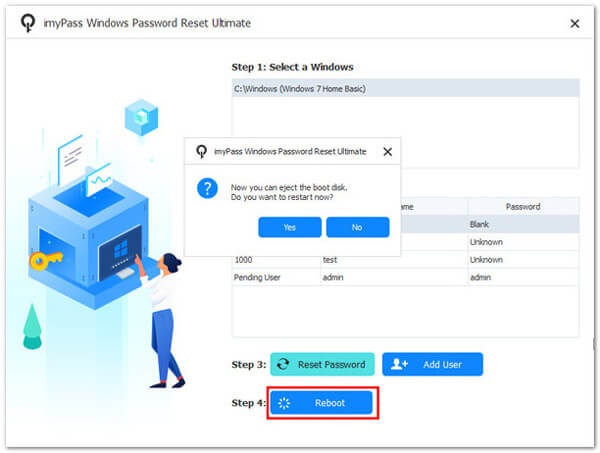
Часть 3. Часто задаваемые вопросы о пароле при включении питания
Что такое пароль на включение ноутбука HP?
Пароль при включении питания на ноутбуке HP — это функция безопасности, которая требует от пользователей ввода заранее заданного пароля или кодовой фразы перед доступом к операционной системе устройства. Он предназначен для предотвращения несанкционированного доступа и защиты данных.
Зачем мне устанавливать пароль на включение питания?
Установка пароля при включении имеет решающее значение для защиты вашего устройства и его конфиденциальной информации. Это помогает предотвратить доступ неавторизованных пользователей к вашим данным. Он обеспечивает дополнительный уровень защиты в случае потери или кражи устройства.
Пароли при включении питания совпадают с паролями BIOS или UEFI?
Пароли при включении часто используются взаимозаменяемо с паролями BIOS или UEFI, поскольку они устанавливаются и управляются через настройки BIOS или UEFI. Однако пароли при включении питания относятся к паролю, необходимому для доступа к операционной системе во время запуска. Пароли BIOS или UEFI могут охватывать более широкий диапазон настроек безопасности. Они могут включать пароли включения питания и пароли для других функций BIOS или UEFI.
Могу ли я изменить пароль при включении питания?
Вы можете изменить пароль при включении питания в настройках BIOS или UEFI компьютера. Получите доступ к этим настройкам во время запуска, перейдите в раздел безопасности и найдите параметры, связанные с паролями. Следуйте инструкциям, чтобы изменить пароль при включении питания.
Безопасны ли пароли при включении питания?
Пароли при включении могут быть надежным средством защиты вашего устройства. Тем не менее, их эффективность зависит от надежности выбранного вами пароля. Использование надежного уникального пароля или парольной фразы необходимо для обеспечения максимальной безопасности. Держите свой пароль в тайне и избегайте легко угадываемой информации.
Заключение
Пароль при включении питания — это главный страж цифровой безопасности, служащий начальной линией защиты от несанкционированного доступа к нашим электронным устройствам. Понимание того, что это такое и как оно функционирует, важно для защиты наших ценных данных. При возникновении проблем с паролем при включении питания решения варьируются от использования бэкдорных паролей до сброса через настройки BIOS или UEFI. Кроме того, специализированное программное обеспечение может эффективно обойти пароль при включении питания доступ, когда пароль забыт. В современную цифровую эпоху крайне важно обладать знаниями о паролях при включении питания и их возможных решениях, поскольку они защищают наши устройства и данные, которые они содержат.







